Шта да радите ако рачунар виси на Виндовс-у

- 4710
- 1017
- Mrs. Glenn Cruickshank
Садржај
- Вируси
- Возачи
- Оптимизација
Рачунар је сложен систем са многим процесима који не складно раде увек за добро корисник. Мањи кварови или безбрижни став према уређају доводи до виси и заостајања. Најосновнији разлози зашто Виндовс рачунар или лаптоп могу заостати или чврсто искључити, укључују проблеме са софтвером и хардвером. За разлику од софтверских проблема, хардвер се ретко дешавају и само корисници са лошим слојем или старим рачунаром (често због независне прикупљања рачунара или јефтинитости рачунара).
Најурадичнији начин да се реши заостајање на рачунару је Виндовс поновна инсталација. Ова метода ће дефинитивно решити све проблеме на нивоу програма, али истовремено ћете изгубити све податке: игре, апликације, фотографије, музику и тако даље. Ако нисте спремни за то, прећи ћемо на главне разлоге зашто рачунар виси и покуша да их поправи:
- Присуство вируса и црва;
- Крпа системских дискова;
- Застарели возачи;
- Важне услуге су искључене или је направљена нетачно подешавање у БИОС-у;
- Слаба снага рачунара.
Вируси
Главни проблем који води ка најозбиљнијим последицама је присуство вируса. Њихово присуство је праћено дугом оптерећењем система, сталне заостајање и висеће, одласке апликација и других невоља. Антивируси се користе за борбу против вируса. Ако сте неискусни корисник, за вас је потребно присуство антивируса. Обично су они већ унапред инсталирани у систем, ако то нису, онда морате дефинитивно преузети. Најпопуларније антивируси укључују: Аваст, др.Веб, Касперски Антивирус. Можете их преузети потпуно бесплатно на званичној веб страници програмера. Сваки антивирус може скенирати рачунар, израчунати вирусе и уништити их. Ово ће бити наш први корак за чишћење система. Идите на антивирусни програм и покрените потпуно скенирање. Можете га отворити лансиран на дну десно, притиском на одговарајућу икону.
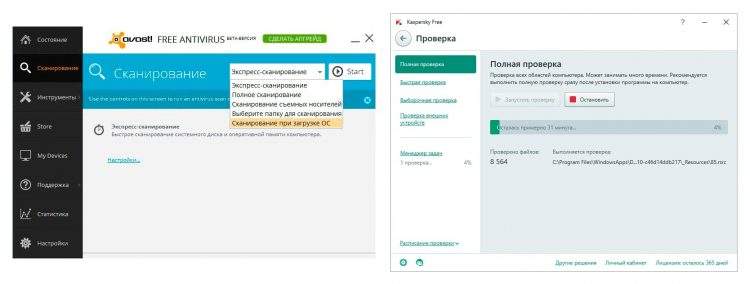
Током рада рачунара, на његовим дисковима има пуно смећа из преосталих датотека апликација, кеша и тако даље. Дакле, системски диск може да зачекује и испуњава своју улогу није тако брже колико бисмо желели. Користите услуге ЦЦлеанер-а или ИОБИТ програма за чишћење смећа. Ови програми не раде савршено, али то је најлакши и најсигурнији начин за брисање непотребних датотека.

Можете се попети на Ц (понекад диск д) и очистити га, али будите будни, јер брисање погрешних датотека сигурно ће нашкодити. Мапе које би требало да буду очишћене:
- Документација. Ова мапа садржи преостале фарове са инсталираних програма. На пример, уштеда у играма и подешавањима за апликације. Потражите имена већ даљинских апликација или игара у документима и слободно се бришете ове мапе.
- Програмски фајлови. Мапа са инсталираним програмима. Овде такође потражите имена непотребних апликација и избрисана своје мапе.
- У мапи Виндовс можете очистити фонтове који се налазе у "Фонтови". Ако не користите фонтове, онда обришите све непознато. Систем вам неће дозволити да уништавате фонтове који су већ коришћени, тако да њихово уклањање неће радити радикално.
- За приступ следећој мапи најлакше је написати "% аппдата%" у претрази. Ово је мапа роаминг. Такође чува датотеке трећих-партне од апликација које се могу избрисати.
- Са таквим манипулацијама, системски диск ће се очистити око 30% у зависности од броја претходно постављених Еке датотека. Ово може да спречи узроке замрзавања рачунара.
Возачи
Возачи су важна компонента сваког рачунара. Морају се редовно ажурирати тако да нове апликације и игре раде исправно. То је лако учинити, постоје два светла стазе: стандардна метода поновне инсталације и ажурирања путем треће примјене. Након преузимања програма управљачког појачања, покрените га и укључите скенирање након које се ажурира возач. Ако преузмете програм није разлог, онда идемо на менаџер уређаја. Да бисте то учинили, морате да урадите:
- Отворите управљачку плочу кроз почетак (упишите у претраживању или кликните на одговарајуће дугме);
- Изаберите категорију "Мале иконе" на горњем десном углу и међу листи услуга пронађите менаџера уређаја.
Други начин: У покретању -П-у напишите "Ажурирање управљачких програма" и отворите.
У прозору се појављује, налазимо "видео адаптере" и кликните на стрелицу. Након што се појави видео адаптер, кликните на њега десним дугметом миша и изаберите "Својства", а затим на врху "возача". Остаје само да инсталира нову верзију управљачког програма, то се може учинити аутоматски или ручно. Кликните на "Ажурирај ..." и изаберите где да добијете нову верзију: да бисте аутоматски пронашли са Интернета или преузмете са рачунара. Кликните на аутоматску претрагу, а затим ће сама Виндовс пронаћи жељени управљачки програм и инсталирати или пронаћи на Интернету, преузети и навести пут до њега у истом менију. То је све.
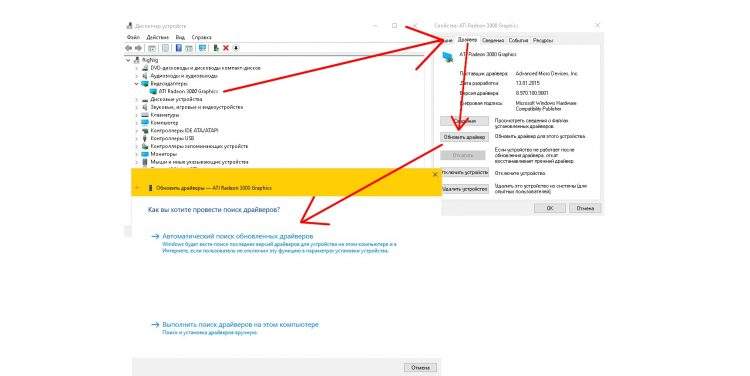
Оптимизација
Ако сте сигурни да је рачунар чист и ажурирани управљачки програми, онда је ствар у својој слаби моћи. Да бисте оптимизирали, можете да предузмете неколико радњи. Они неће правити рачунарски супермен, али они ће моћи да уклоне ЛАГ-ове једноставним апликацијама.
Ако се рачунар замрзне неколико минута након укључивања, то значи да је меморија зачепљена аутоматским пролазом. Све акције оптимизације се лако изводе путем менија Конфигурација система. Да уђемо у њега, пишемо на покретање "МСЦонфига" и иду у одељак.
Први корак: Искључите непотребне услуге. Сазнајте на Интернету о свакој од њих и одлучите који је вреди искључити и које није. Да бисте искључили потврдни оквир насупрот услузи и кликните на "Аппли".
Други корак: Искључите апликације са аутоматског покретања, отворите одељак "Аутомобиле" и такође уклоните квачице. У идеалном случају, требали бисте искључити све апликације из оптерећења аутобуса, а затим ће рачунар бити покренут много брже и брже функционише.
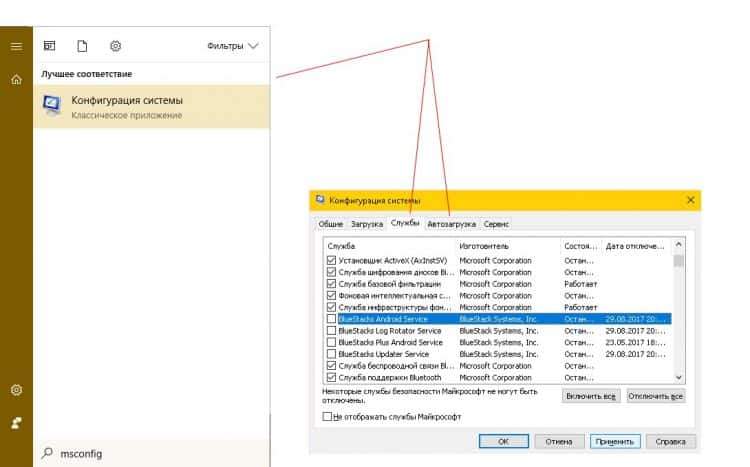
Следеће манипулације ће се обављати у брзинским параметрима. Да уђемо у њега, пишемо систем "Систем" или кликне на мој рачунар на радној површини са десним дугметом миша и изаберите "Својства", а затим у левом менију кликнемо на "Додатни параметри система".
Трећи корак: уклањамо непотребне ефекте и постављамо свињску датотеку. У прозору "Својства система" тражимо "Спеед" одељење и кликните на "Параметри". Сви визуелни ефекти треба да буду искључени овде. Затим се крећемо на врх "Додатно" и "Промени". У овом менију је постављена визуелна датотека која додаје меморију у случају недостатка. Да бисте извршили следеће радње, сазнајте колико РАМ-а имате у својствима рачунара. Ако је РАМ 3 ГБ и више, онда је боље уклонити пумпање за оптимизацију. Да бисте то учинили, изаберите диск у истом менију, а затим "без датотеке пиле" и поставите "Сет". Ако је РАМ мањи од 3 ГБ, тада постављамо исте манипулације "Наведите величину" и пишете на "величину извора" и препоручене величине "максималне величине", која је наведена у наставку испод изговора "Препоручене". Узгред, инсталирајте љуљачка датотеку не на диск Ц, већ на диску Д, али пожељно на неки други трећи диск попут флеш уређаја. Можете одабрати диск изнад. Уметнимо број и тамо и тамо, кликните на "Сет", а затим "ОК" и "Аппли".
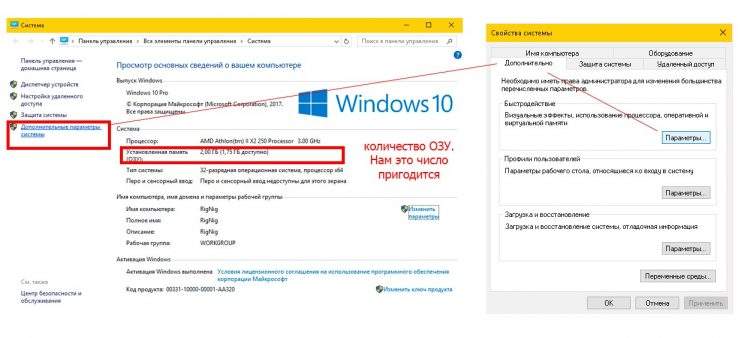
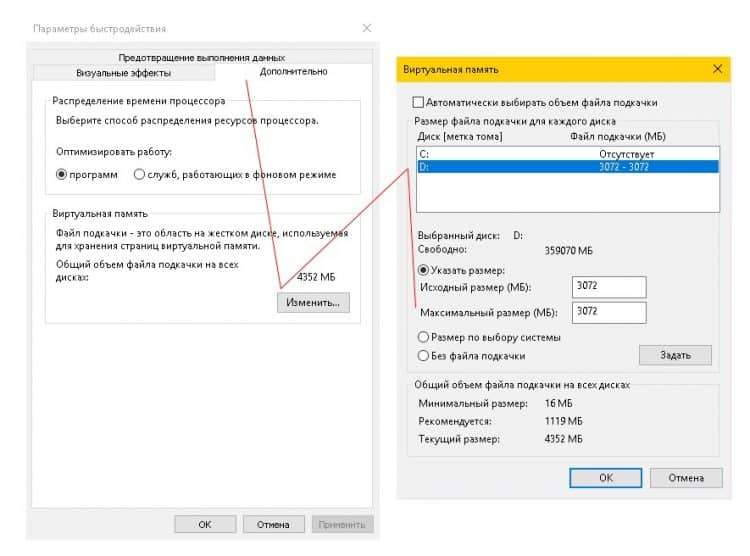
Последња четврта корака: оптимизација и фрагментација попуста. Отворите мој рачунар и кликните на било који диск са десним дугметом миша и изаберите "Својства", а затим "Услуга" и "Оптимизирајте". У прозору који се отвори одаберите један од дискова и кликните на "Оптимизе". Тада ће почети дефрагментација која може трајати веома дуго. У овом тренутку ћемо конфигурирати аутоматску оптимизацију. Одмах притиснем "параметре" и укључим аутоматску фрагментацију. Препоручујемо да ставимо недељни поступак.
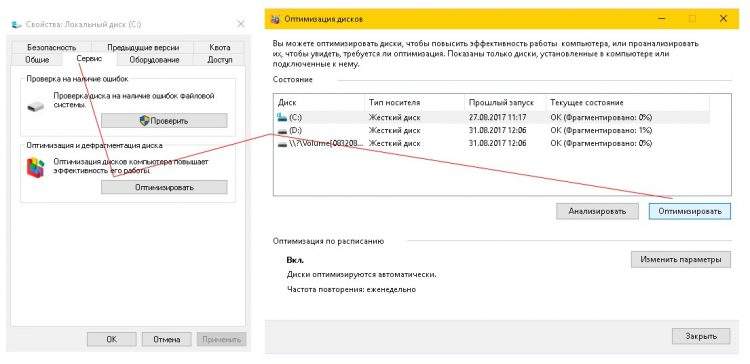
Када су проблеми са софтвером готови, неки постављају питање: "Зашто рачунар виси чак и након чишћења и оптимизације?". Дакле, случај је у жлезди. Међу проблемима са системом може постојати прашњавост процесора, нетачна БИОСА поставка, која не може бити фиксна програматично, прегревање, слом и слично. Са појавом таквих проблема, рачунар се понекад чврсто вентира или се уопште не укључује. Ови проблеми се дешавају посебно у старим рачунарима. Веома је ризично да их поправимо, јер је системска јединица велика структура са малим деловима, што је тешко да се окупимо. Да бисте решили такве проблеме, боље је назвати Учитеља или видети Интернет курсеве.
- « АМОЛЕД, ОЛЕД, ИПС, ТФТ итд.Д. Како се разликују екрани ових врста и који је бољи
- Диода пцх оно што јесте и која је температура требала имати. Зашто је ПЦХ прегревање и да ли је то опасно »

